win10老是更新不动该如何解决小编在线教程
发布时间:2018-07-26 16:45:59 浏览数: 小编:jiaxiang
随着win10 精简版系统的不断完善,许多用户也不断更新了最新系统,但是总是还会不寻常的bug出来使人非常头疼,例如说win10老是更新不动等问题,用户们也一直在反馈这个问题,今天带大家一起看一下这该如何解决。
推荐系统:ghostwin10 32位系统
win10更新不动的解决办法:
推荐系统:ghostwin10 32位系统
win10更新不动的解决办法:
win10更新不动、失败的原因绝大部分是因为Windows Update服务,我们可以采用重置更新服务的方式加以解决这个问题。
操作步骤:
1.按住Win键+R键打开运行,在输入框内中输入services.msc,并按下回车
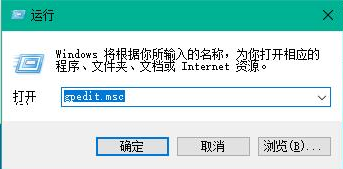
2.找到并双击打开“Windows Update”服务
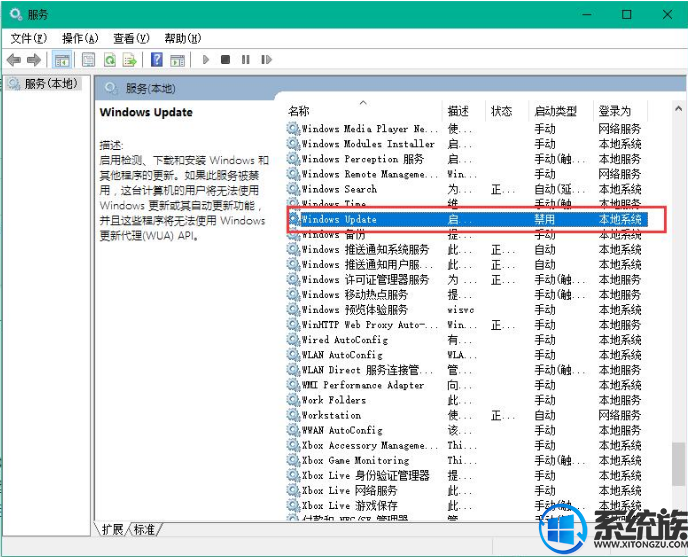
3.将启动类型改为“禁用”,点击“服务状态”下面的“停止”按钮
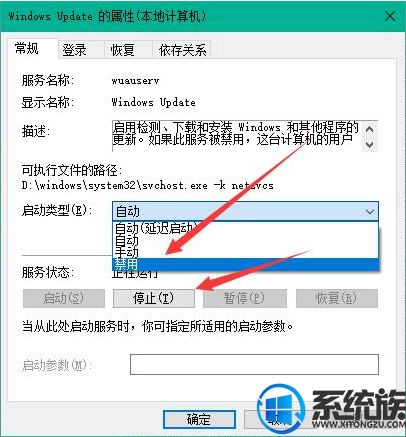
4.之后打开C盘Windows目录重命名C:\Windows\SoftwareDistribution文件夹为SDfolder,需要按上面的步骤停止Windows Update服务后才能更改
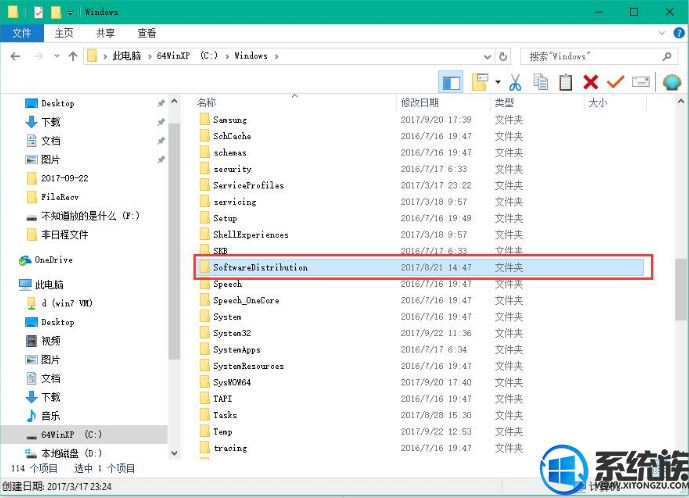
5.重命名完成后按照上面的步骤重新启动Windows Update服务(调整启动类型并开启服务),再尝试检查更新和安装
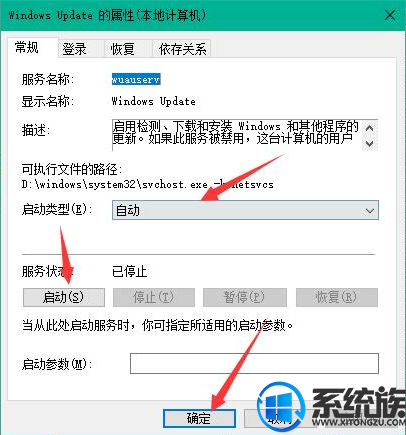
此上,便是针对于win10更新不动的解决办法,如果你也遇到同款问题,不妨使用这个这个教程操作一下吧,更多精彩尽在系统族。
下一篇: win10系统驱动更新老是安装失败怎么办



















